Последњи пут ажурирано

Андроид 5.0 Лоллипоп омогућава више корисничких налога на телефонима и таблетима. Ево прегледа додавања, уклањања и конфигурирања корисничких налога на Лоллипопу.
Супер функција која је додата таблетима са Андроид 4.2 Јелли Беан била је могућност додавања и конфигурирања више корисничких налога. Међутим, био је доступан само за таблете, а не за паметне телефоне.
Више о томе прочитајте у нашем чланку: Како конфигурирати више корисника на таблету Некус 7.
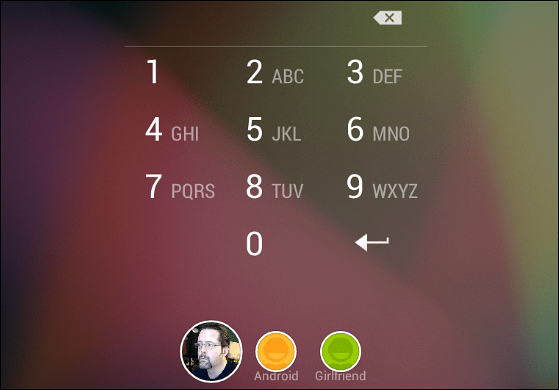
Сада у Андроид 5.0 Лоллипоп, додавање више корисника на телефоне и таблете је могуће и лако је. Ево прегледа додавања, уклањања и конфигурирања корисничких налога на Лоллипопу.
Белешка: За овај чланак, користим Некус 7 који ради Андроид 5.0, али то можете и на свом телефону, интерфејс може изгледати другачије, али поступак је у основи исти на Андроид Андроид-у.
Андроид 5.0 Лоллипоп кориснички налози
Да бисте приступили корисничким налозима, превуците прстом по екрану надоле да бисте приказали Центар за обавештења и додирните икону корисника у горњем десном углу екрана. То ће вам показати као корисника и можете додирнути да додате госта или додате другог корисника.
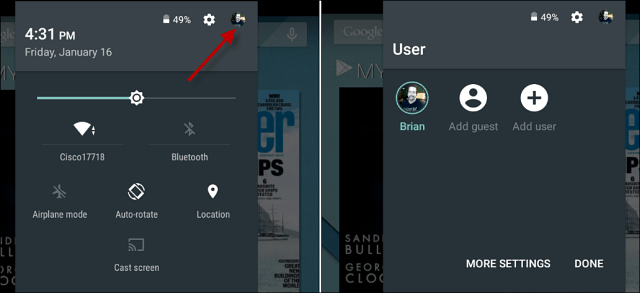
Додавање новог корисника омогућава вам да делите свој уређај са другим људима. Сваки корисник имаће свој простор и може прилагодити сопствене апликације, позадину и друга подешавања.
Једна ствар коју треба имати на уму је да пуни кориснички рачуни могу подешавати поставке уређаја као што је Ви-Фи, што ће утицати на све на уређају. Такође, када се особа дода, она може да ажурира апликације и за друге кориснике. Ако желите да затворите рачун да би неко могао да позајми ваш уређај, само отворите налог за госте.
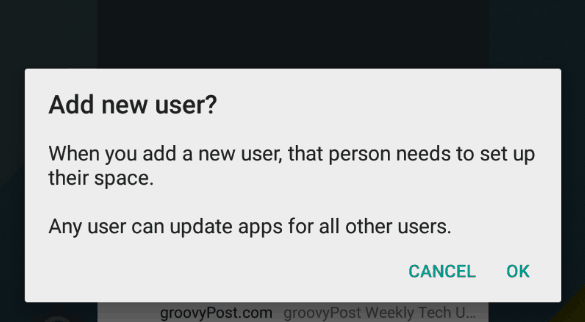
Проверите да ли желите да створите новог корисника, а затим предајте уређај тако да он може пратити екран чаробњака или унесите своје податке о Гоогле налогу, инсталирајте апликације, поставите лозинку... итд. и тада могу почети да користе уређај.
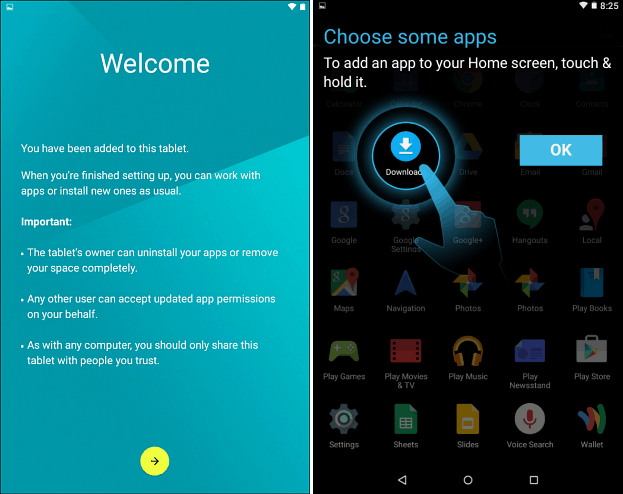
Да бисте се пребацивали између корисника, повуците центар за обавештавање и додирните икону корисника једном, а затим кориснички налог на који желите да се пребаците.
Да бисте уклонили корисника, идите на Подешавања> Корисници, додирните икону канте за смеће поред корисника којег желите да уклоните. Сви подаци биће обрисани, укључујући слике, документе и контакте.
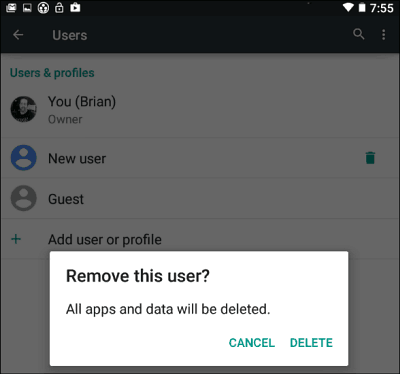
Да ли на свом уређају користите Андроид 5.0 и додали сте кориснички налог? Ако је то случај, јавите нам шта мислите о томе у коментарима испод.
